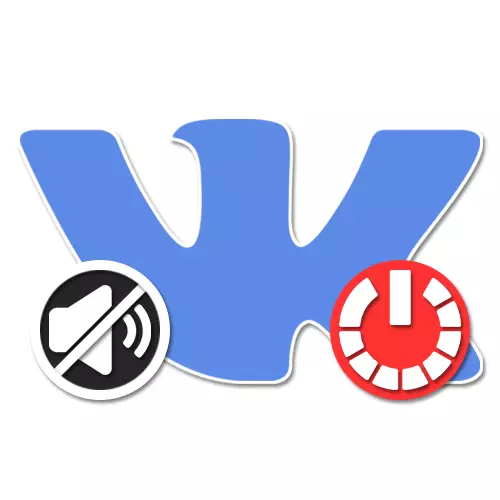
An engem sozialen Netzfall, vokontéiertimal een internen Notifikatioun System, och wann Beispill, wärend dem Rezeptioun vun perséinleche Persounen. Wann néideg, dëst kann duerch d'Standardastellungen vum Site oder mobil Uwendung behënnert ginn. Ech ginn hei an de Kader vun den Instruktioune, wa si sech duerch béid Optiounen ausgeet.
Desaktivéiere Audio Notifikatiounen vk op Ärem Computer
An der Desktop Versioun vun der Vcontakette Websäit gëtt et zwou Weeër fir d'Aufgab ze implementéieren: béid mat Standardparameter an duerch d'Astellunge vum Internetbrowser. Jiddwerlt vun dëse Methoden huet eng Steier Uergräncunge wat néideg wat den Uwendung vun der Ecity-Uwendung huet, an dofir kann dofir nach nëmmen a bestëmmte Situatioune niechnen.Method 1: Websäit Astellunge
11 Bank ass dat systemant Netzwierk, dat Wourfrtations, gëtt dat komplett Zeechen, déi op Manameteren entsteet, och mat Punktikuatioune bitt, inklusiven op ze maachen. Fir de Sleefung op dëse Sortiméieren ze refuséieren, musst Dir eng vun de Sektiounen besichen.
Optioun 1: Message Astellunge
- Benotzt den Haaptmenü op der lénker Säit vun der Browserfenster, mécht d'"Messagen" op. Hei musst Dir op déi ënnescht Panel ënner der Lëscht vun der Dialoger oppassen.
- Fir Audio Alarmer ze deaktivéieren, klickt op de lénksen Maus Knäppchen op der "Desaktivéiere Audio Notifikatiounen" Link op der rietser Säit vum Panel ernimmt. Ähnlech kann duerch den Dropdown-Menü gemaach ginn, verfügbar wann Dir de Cursor an de Gang Ikon hutt.
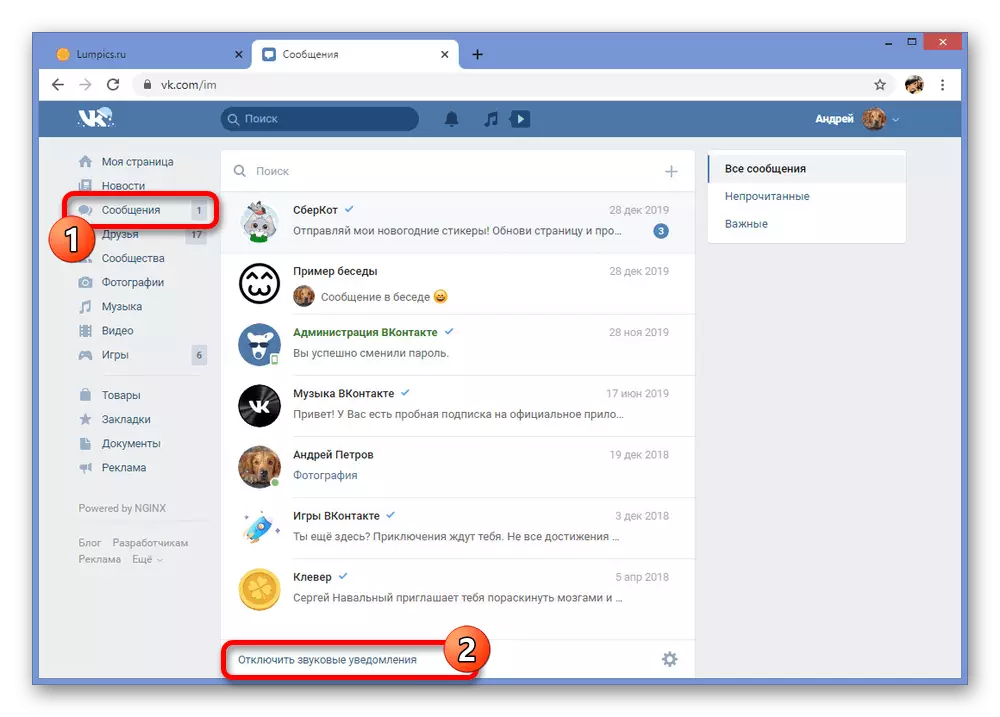
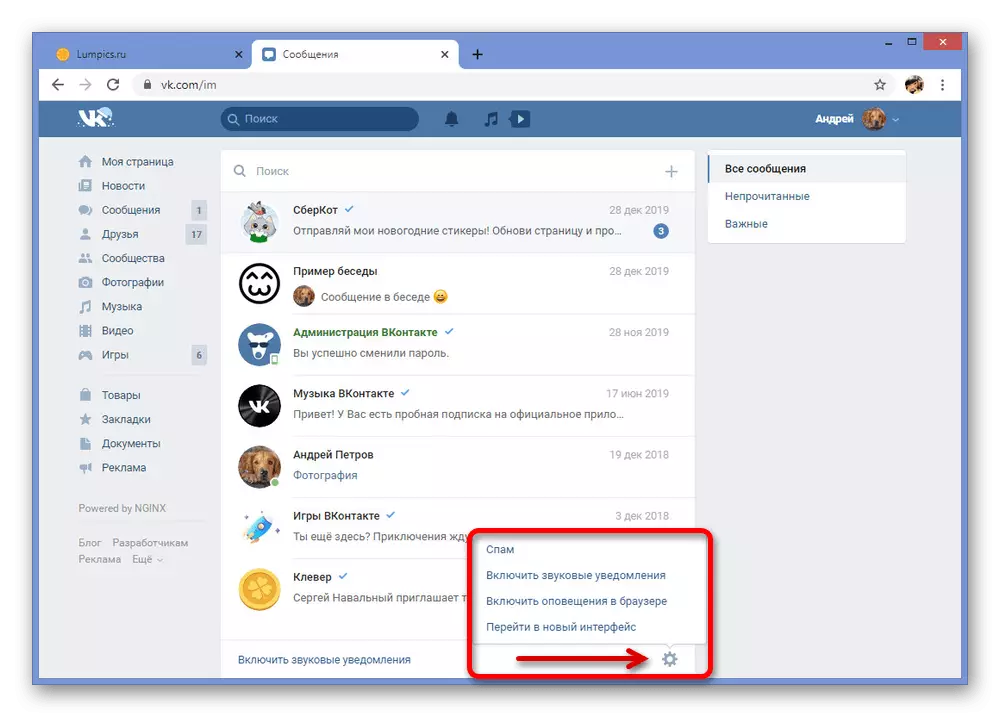
Optioun 2: Site Astellungen
- Op der rietser Säit vun der Top vun der Websäit, klickt op Profilfotoen a wielt déi "Astellungen" Sektioun duerch d'Sektioun duerch d'Lëscht.
- De fakultativen Menu ze benotzen, klickt op d'Notifikatiounen Tab an fannt d'Sektioun "um Site". Fir den Toun ze deaktivéieren, et ass genuch fir de Slider an den "Empfindungskonferenz mat Toun" Row ze benotzen.
- Wann Dir alles richteg maacht, all Toun Alarmer gëtt blockéiert. D'Benotzung vun Ännerunge gëtt automatesch gemaach ouni e puer Knäpper ze drécken.
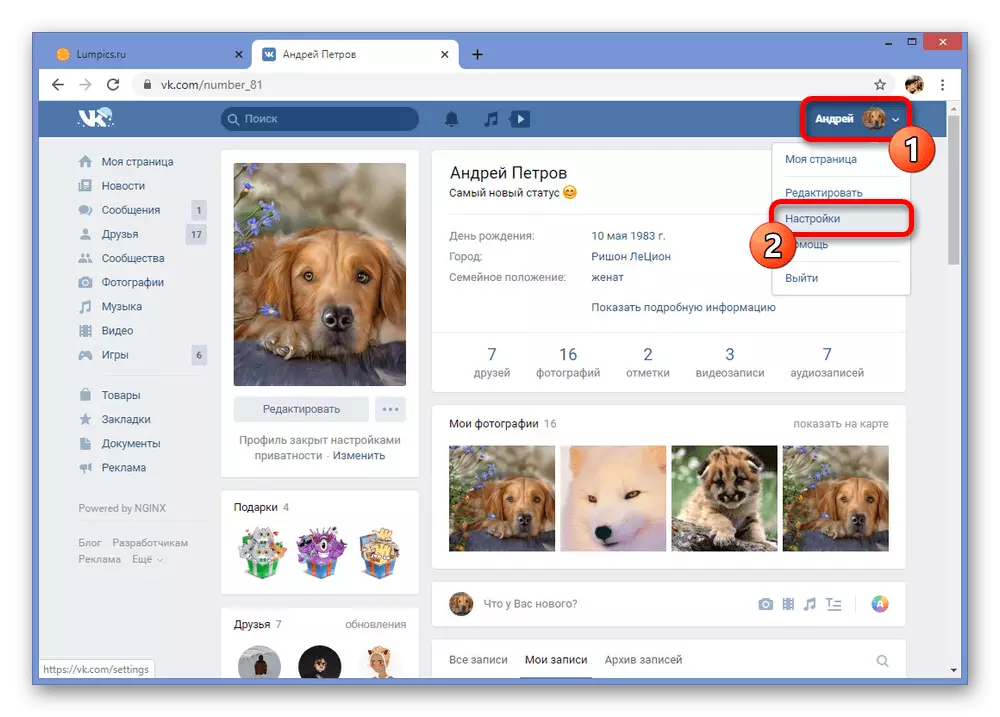
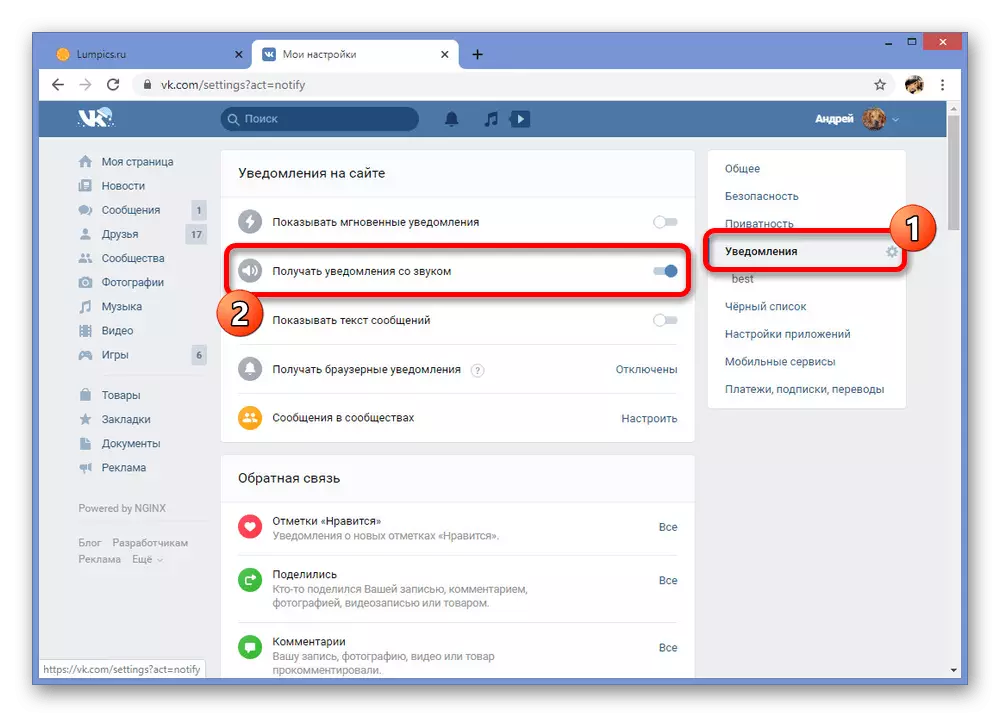
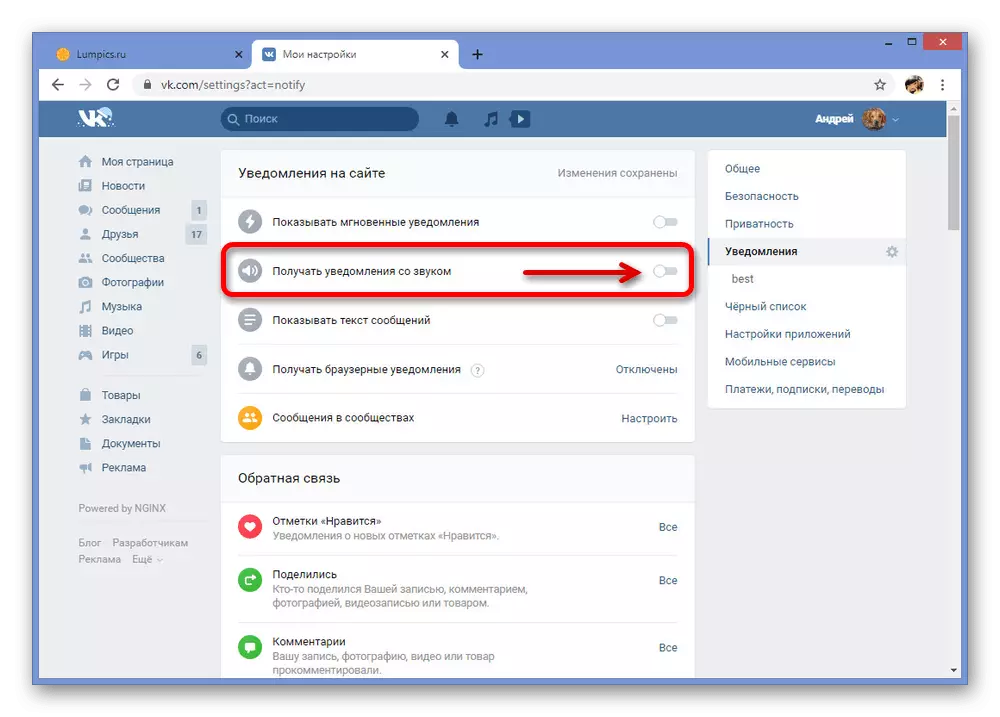
Equity vun der Alarmer, déi benotzt ginn, déi benotzt ginn, wäerten déiselwecht Manéier behënnert ginn, da blockéiere de ganze System Toun, awer ouni de multimedia Playback behënnert. Ziwergeriicht drop ginn déi Parameteter just op perséinlech Biller déi nëmmen aner Standard Alarmer verdeelt.
Method 2: Notifikatiounen am Dialog
Als zousätzlech Léisung op déi vireg Manéier, kënnt Dir den eenzelnen Astellunge benotze fir all Dialog an de private Messagen fir den Toun auszeschalten. De Virdeel vun der Method ass datt et net néideg ass fir all Alarmer lass ze ginn, dacks noutwendeg fir Zäit ze liesen Mail.
- D'Erwiermung vum "Messagen ausbauen an an den Dialog erhalen, de Sound an deem Dir wëllt deaktivéieren. Aktiounen sinn identesch fir béid ordentleche Dialogen a Gespréicher aus enger Varietéit vun der Stéierbiller.
- Géi d'Maus iwwer d'"..." Ikon am Uewen um Écran an wielt "Desaktivéiert Notifikatiounen". Bloint getell den Tounk aus, mä loosst aktiv Pushlightsalteren aus.
- Déi erfollegräich Verschworf vum Toun kann an engem speziellen Ikon niewend dem Numm vum Dialog fonnt ginn.
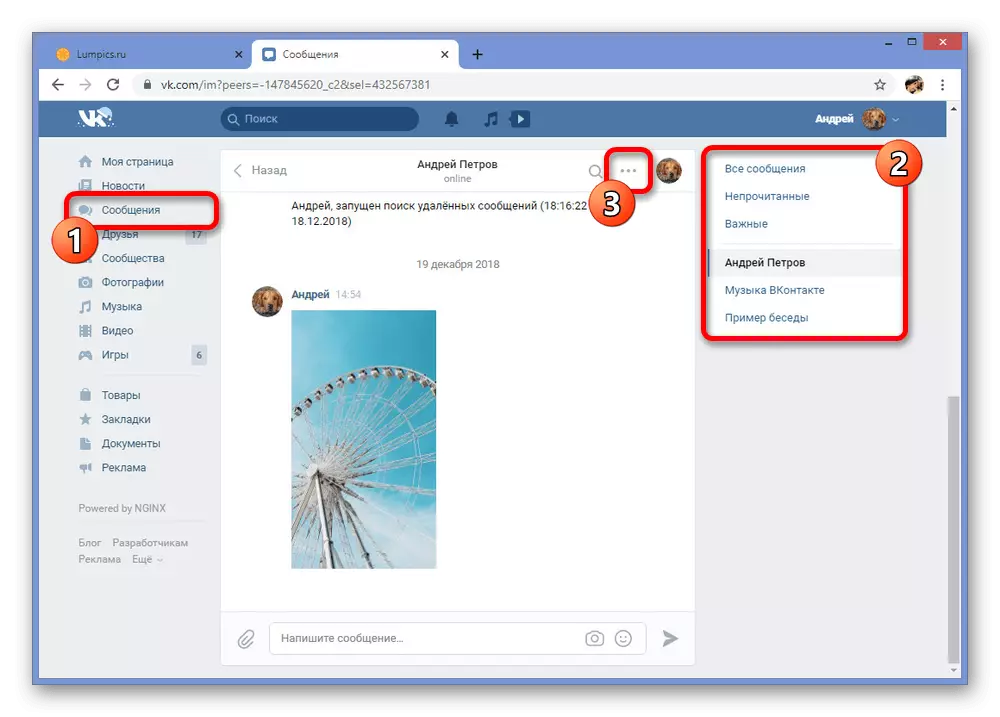
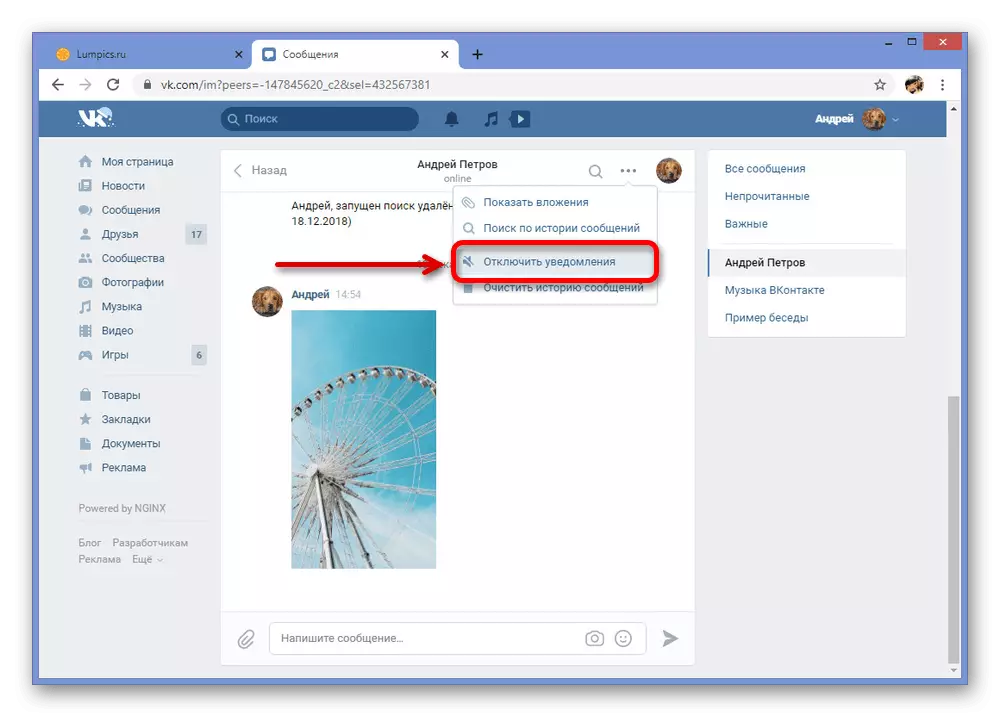
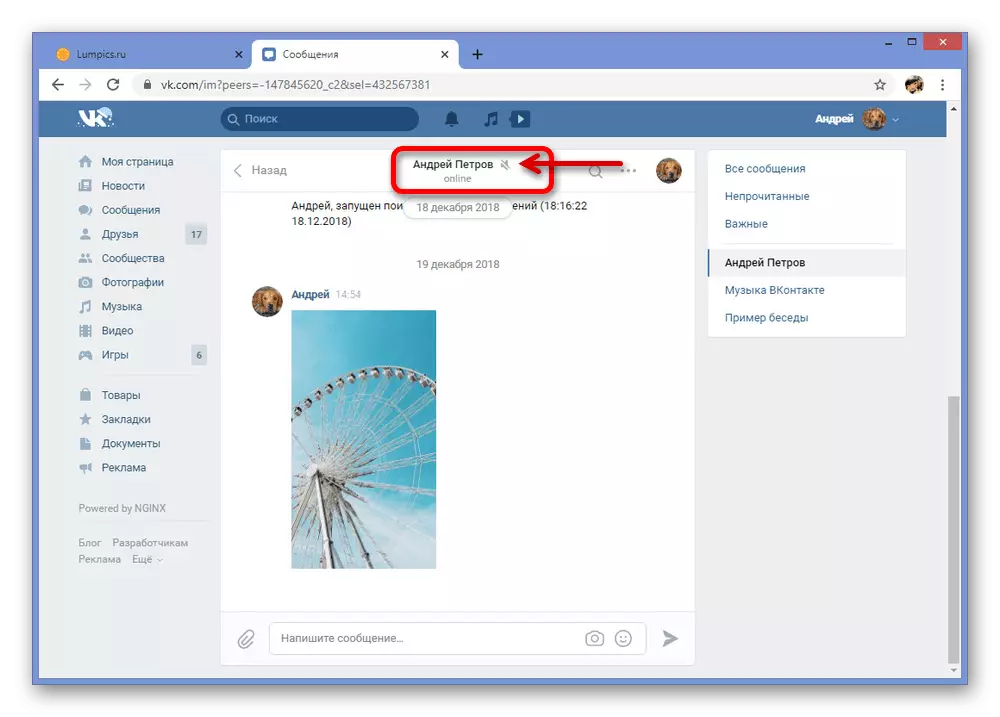
Wéi kann op, d'Method geschnidde ginn, ass perfekt fir d'Aktiver vum aktiven Dréiberägerft a Verwaltung ze ginn, eréingt Dir vun extra Rei Rackerei kommen. Wéi awer d'Korrisporison an dëser Éischtquellung besser benotzt, sou wéi néideg, annuléiert d'Aktimum déi ganz individuell ze benotzen.
Method 3: Browser Astellunge
All den Artikel Browser weist seng eege Astellunge déi Iech erlaabt gewësse Saache vum Site auszeschléissen, inklusiv Toun. Vokentkette gëtt keng Ausnahm, an dofir kënnt Dir d'Notifikatioune mat all TV opmierksam maachen. Notiz: Aktiounen kënnen a verschiddene Browser ënnerscheede kënnen, awer mir ginn nëmme Google Chrome.
Méi séier a méi einfach ze réckelen de Sort op der Tell op dësem Site zecken, kënnt Dir VICK op dësem Spillkaart klickt an dat passt an en zB Miwwelen an ze wielen "Desaktivéiere Toun um Site" (MAKATIS fir Chrome, anere Browser Numm ginn eppes anescht) E Verbuet op Toun Playback ass nëmmen op engem spezifeschen Tab an zielt fir seng Zoumaache. Dës Feature gëtt net duerch all Web Browser ënnerstëtzt an all Toun ausschalten, deen am Tab gespillt gëtt, sou datt Dir virsiichteg sidd wann Dir probéiert e Video ze kucken oder ze lauschteren.
- Open all Säit vun der VC a klickt op de lénksen Knäppchen op der Ikon op der lénker Säit vun der Adressstring. Iwwer dëser Fënstere gëtt, Dir musst op d'"Siteplazen" Astellung vun dëser Woch goen.
- Scrollt duerch déi oppen Säit erof op déi "Toun" Linn a klickt op der Dropdown Lëscht.
- Fir Notifikatiounen ze deaktivéieren, et ass néideg ze wielen "auszeschalten" duerch dëse Menu.
- Domat entent där Dir kënnt op dersäit CCONCTHTET agelaf a benotzt "Restarart" Bekannt op den Topzean.
- Attacken erfollegräich kënne gepréift ginn duerch d'selwecht Fënster op der lénker Säit vun der Adresse Bar ze goen, fir e Private Message ouni dem passendem Modus oder ze spillen.


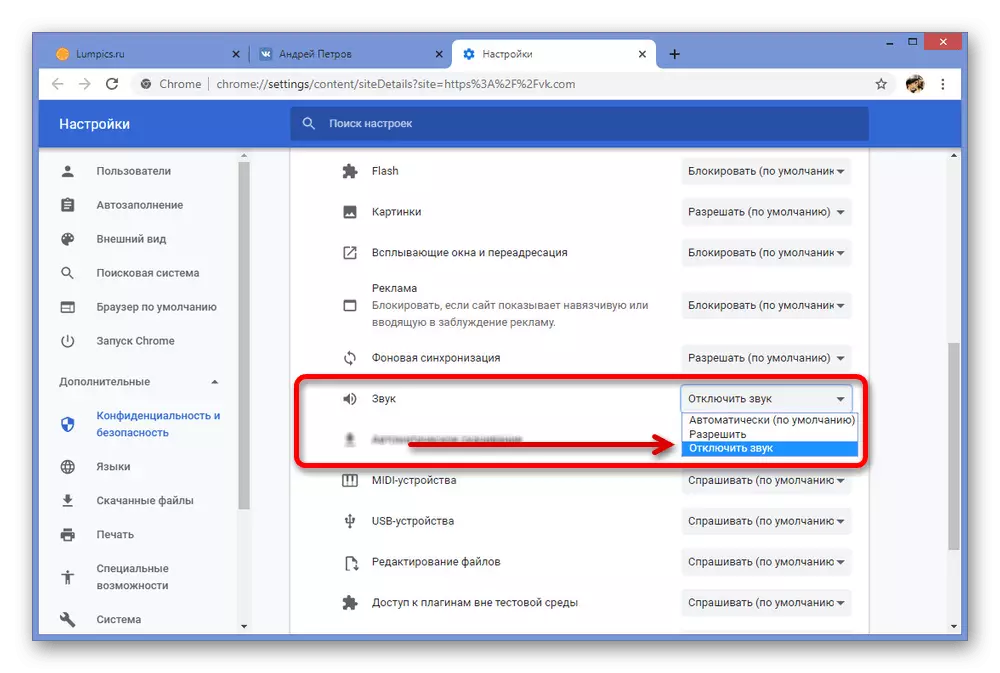
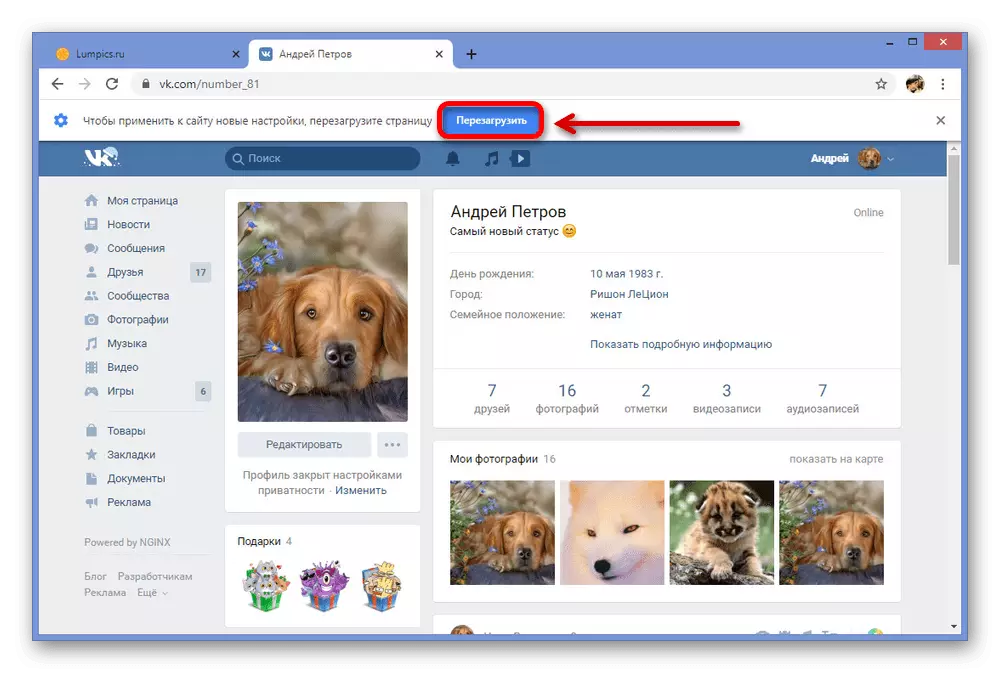
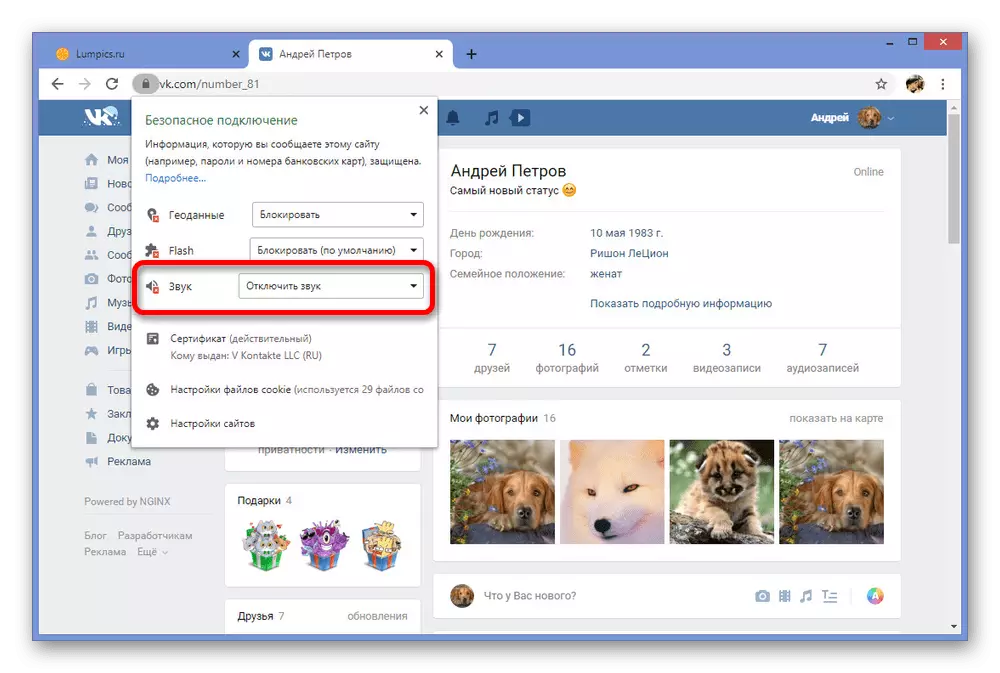
Dës Appapp gëllen, zum Beispill kann alles ze këmmeren: de System op de sozialen Netzwierk, an net nëmmenalar. Dofir ass et der Method wëllt wéi nëmmen op vill lee Fäll, zum Beispill wann d'Verännerung op eng Erwaardung net Bass net bréngen.
Desaktivéiere Audio Notifikatiounen vk um Telefon
Vun engem Mobiler-Deaktivéierung kann desaktivéiert se zwee Haaptloise goen an eng zousätzlech Manéier. An dësem Fall ass d'Ënnerscheederten ënner dem Gewënn am Resultat vun deem deen den Ëmfeeneck den vunfaffenemabl an de Forenschrëtt hänkt an do wéinst der Versioun vum offiziellen Client.Method 1: Applikatioun Astellunge
Sound Notifikatiounen fir all Evenementer am VC Anhallix kann duerch Parameteren an enger getrennter Sektioun desaktivéiert ginn. Mat dës Method ass d'Haapt, well et gëllt just just fir Alarmer léinen, verloosst all aner Kläng intakt.
- Op der ënneschter Panel, opmaachen déi lescht Tab mat dem Haaptmenu an an der ieweschter rechter Eck vum Bildschierm tippt op der Gearcone. Sou gëtt als d'Lëscht vun de Sëochen Weeër erschéngen, ënner deem Dir op déi "Notifikatiounen" auswielen.
- Deen éischten Artikel "Stéiert net" op dëser nächst Säit erlaabt Iech all Alarmer direkt op eng temporär Basis ze managen. Tippen op dës Linn a wielt d'Zäit duerch de Menü wärend där d'Evenementer gebraucht ginn.
- Wann Dir net zefridden sidd mat dëser Optioun ze scrollen, duerch d'Astellunge vum "Adday ënnen a fléissendem Astellunge" Sait. An hei steet datt et Paramèler verantwortlech fir eenzel Elementer sinn.
- Benotzt den "Toun" String fir d'Signalwahlenfenster opzemaachen. Fir de selwechte Set de Label nieft der "ouni Toun" Optioun ze deaktivéieren.
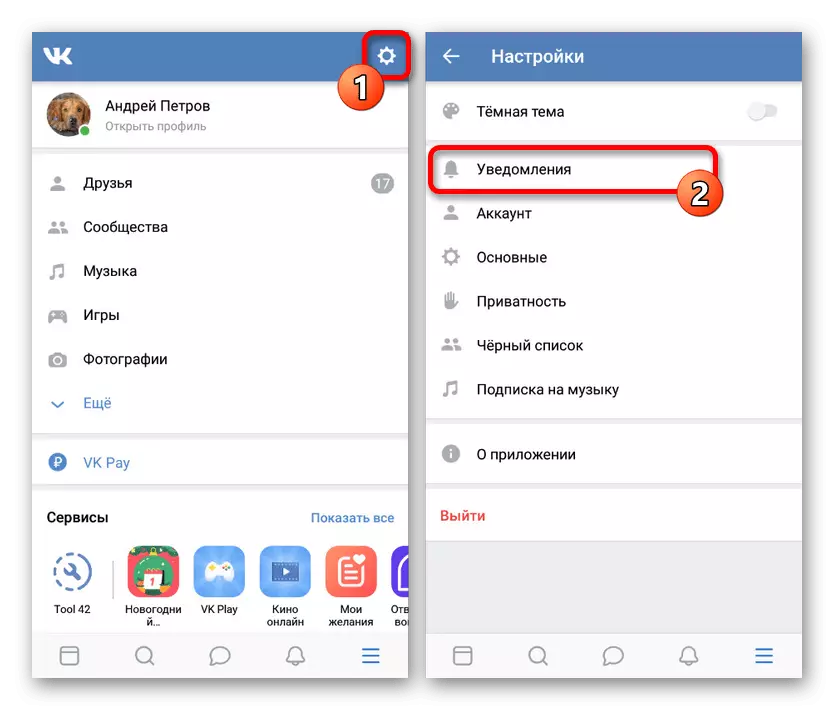
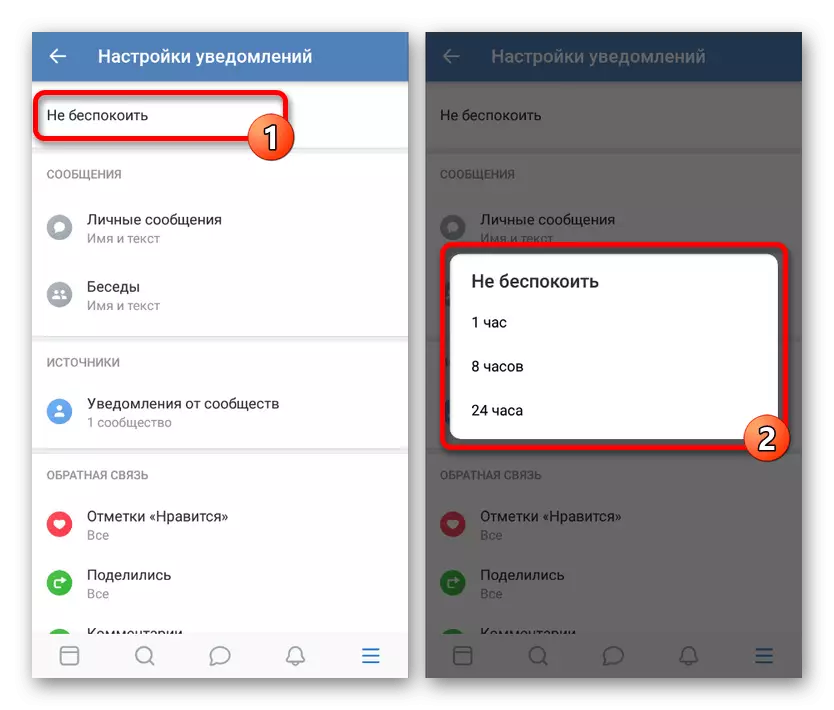
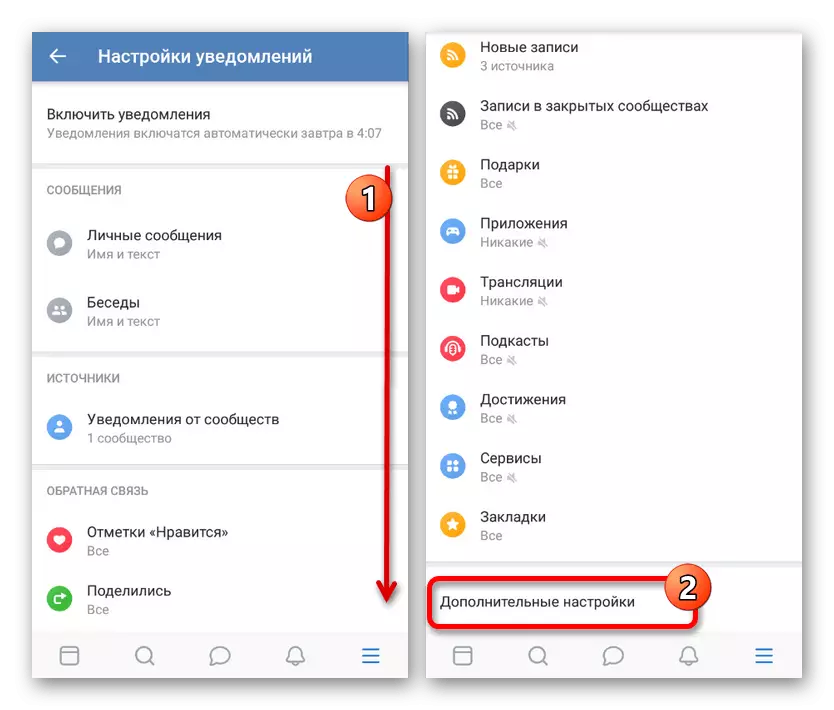
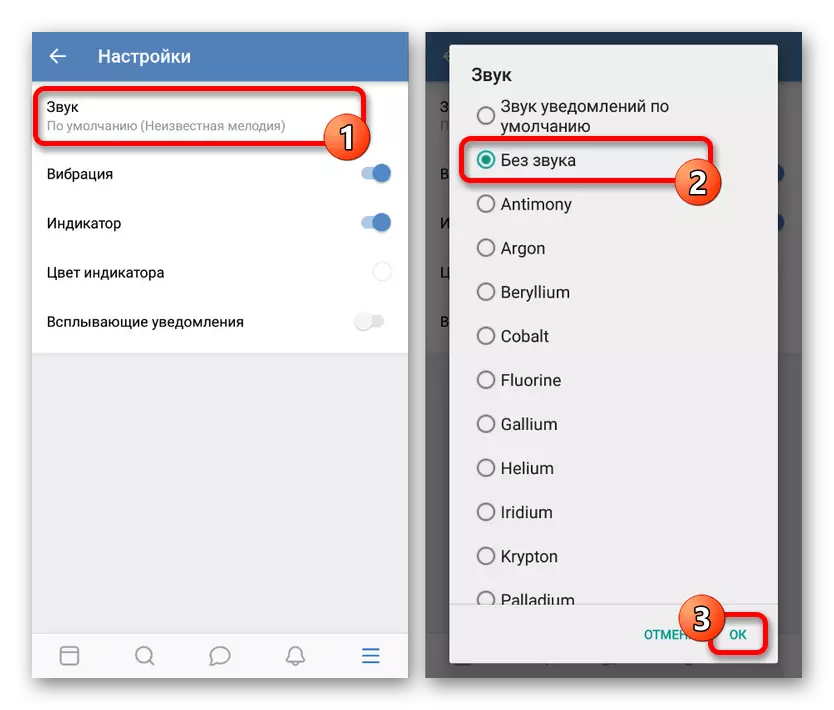
Nodeems Dir all Ännerungen gemaach hutt, da wäert et genuch sinn fir "Ok" ze klickt an der Sektioun mat den Astellungen. Leider ass et méiglech z'iwwerpréiichen nëmmen deen ëffentlech Leit iwwerpréiwen.
Method 2: Notifikatiounen am Dialog
Déi zousätzlech Method fir d'Prësothnung ze benotzenociatioun gëtt opgehalen fir de Menüdrinke Dossier ze benotzen, och Changementersplang. Dëse kommtes as als Regel, well all Stimuluzbéit zum Prisongsadsigni vergangs fäerdeg ass, Begleewegungen.
- Benotzt de Menü um Enn vum Bildschierm, maacht d'"Messagen" op a wielt de gewënschten Dialog. Wéi hei uewen ernimmt, d'Variatioun vum Korrespondenz ass egal.
- Op der Spëtzt Panel, tippt op d'Block mam Numm vum Dialog an duerch d'Dropdown-Lëscht, wielt "Desaktivéiert Notifikatiounen". Wann alles richteg gemaach gëtt, déi entspriechend Ikon gemaach gëtt erschéngt niewent dem Numm.
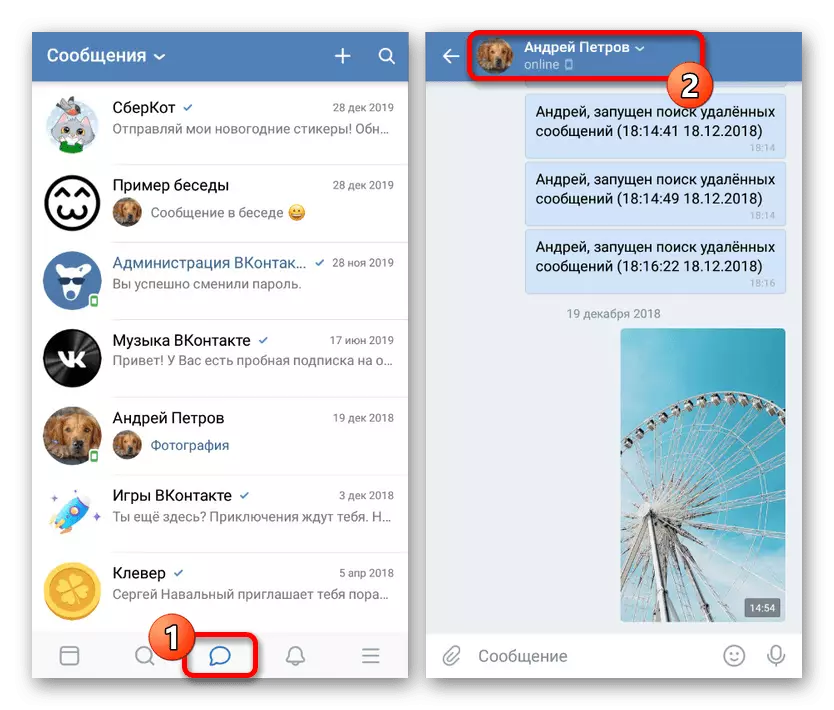
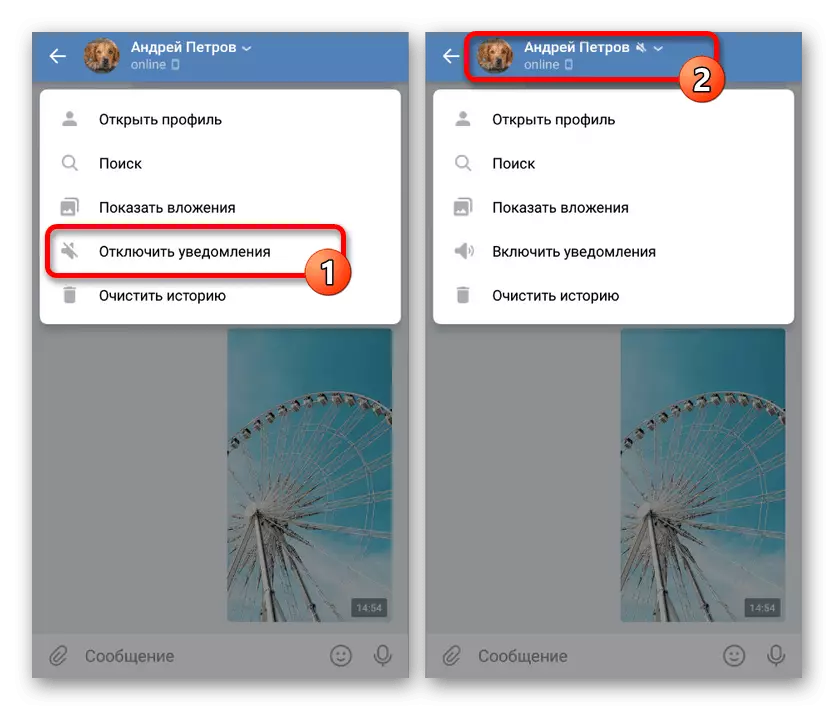
Wéi am Fall vun enger kompletter Versioun ass et wäert ass eng Method nëmme fir spezifesch Dialogen a klenge Quantitéiten z'ënnerstëtzen. Op Zäitrastruktioun um Site gëtt de Poperages am Geriichtdeuerm opgeriicht an net am Benotzerprofil, deen e ganze Verwandelement erlaabte oder nei installéieren.
Method 3: Desaktivéiere Notifikatiounen
Astellunge vun Alarmen op Handyen ze Apparater, onofhängeg vun der Plattform, si vill super op eng Varietéit am Computer. An dësem Folls, huet de System Parameters, et sinn ganz méiglech datt all Wirmaen ze Prêt hunn, da gëtt d'VC oder Limit erlaabt.
Android
- Wann Dir vum Android Betribssystem benotzt gëtt ouni Drëttel Partei vun Drëtt Partei Hiersteller, kënnt Dir Notifikatiounen iwwer "Astellunge ofschafe kënnt. D'Léisung fir sou enger Aufgab gëtt individuell bestëmmt ofhängeg vun der Versioun vun der Os a mir goufen an enger separate Instruktioun um Site presentéiert.
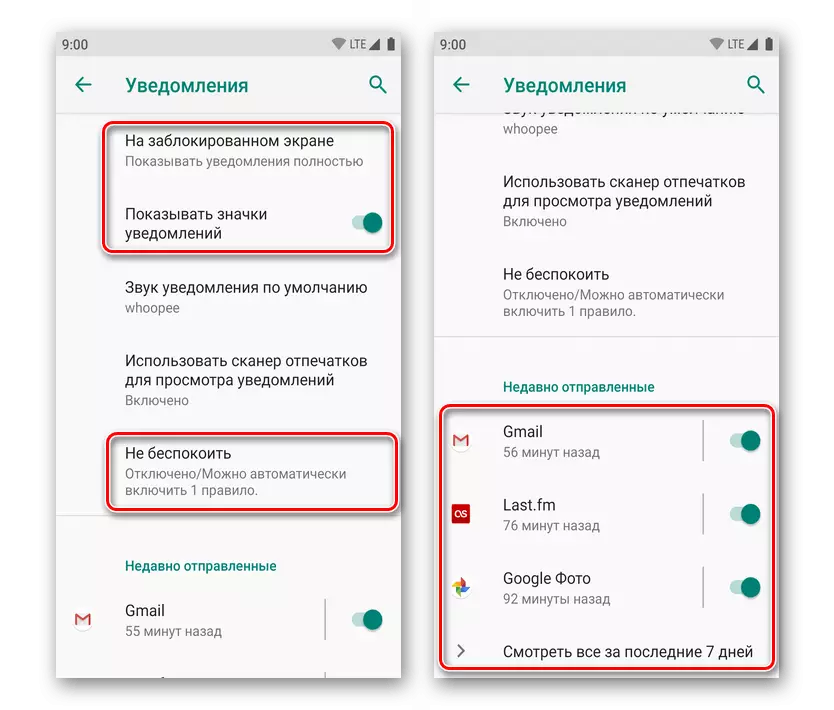
Liest méi: Desaktivéiere Android Alarmer
- Fir en Text z'aktivéieren fir dëse sozialt Netzwierk, op exzellent Lëscht mat Applikatiounsscateatiounen, wielt "Vokontakte" an eng "Notifikatiounen" Säit. Hei ass et néideg fir den "Douco" Slider ze beréieren fir all Alarmer ze deaktivéieren.
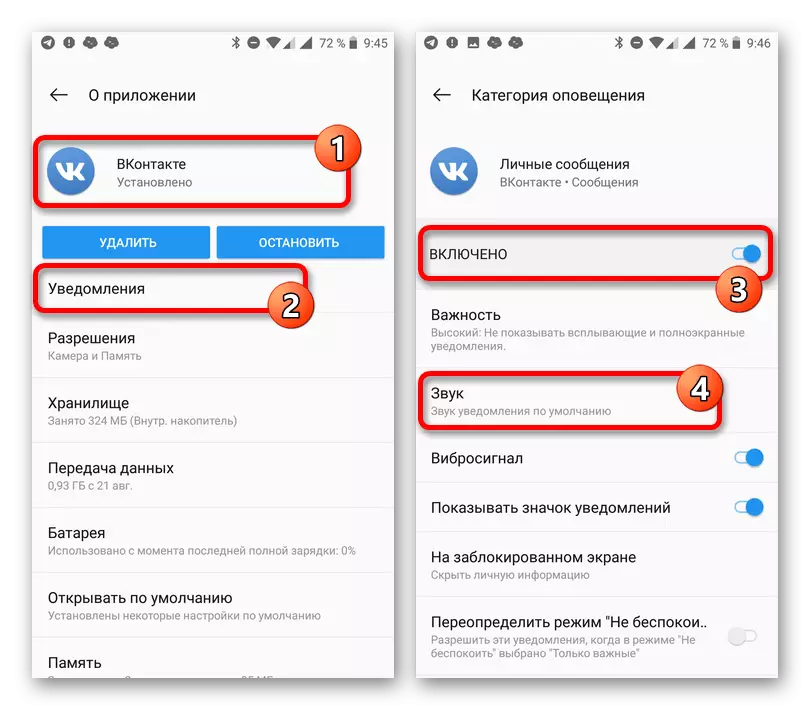
Wann néideg Kënnt Dir d'Optioun ërausgeriicht andeems deen der "Toun" Tubue op der Foto an eemol wielt an d'Optioun "ouni Toun wielt. Als Resultat schéckt d'Applikatioun net méi Soundalrelungen un.
- Déi meescht / arader huet d'Hülen gäre Mängelen déi grouss Ännerungen op der Plaz vun den Artikelen halen, bleift intakt. Zënter eisem Succès, am Fall vu Katou, Dir musst d'Sektioun "De Sembours" A Sembert ", goen op d'Lëscht vun Uwendung andeems Dir d 'Iwwersetzung fir de Uwendung" benotzt andeems dësen VOContinks "ausgeschloss.
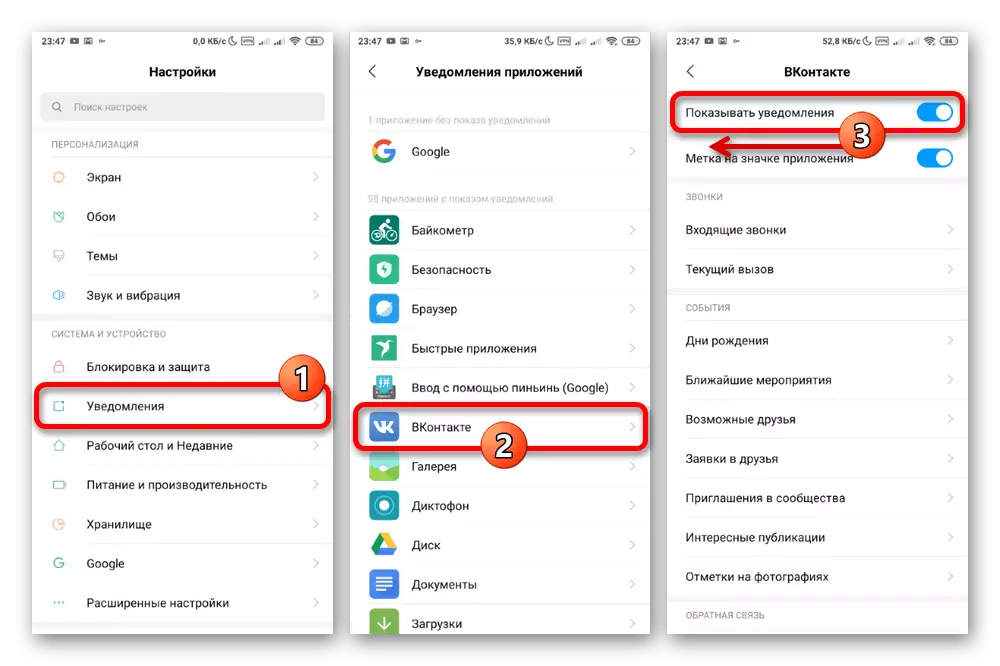
Heiansdo kënnt Dir den Toun vu bestëmmten Evenementer ausdeelen wéi "perséinlech Messagen". Dëst ze maachen, suergfält suergfälteg d'Lëscht ënner den Haaptléist.
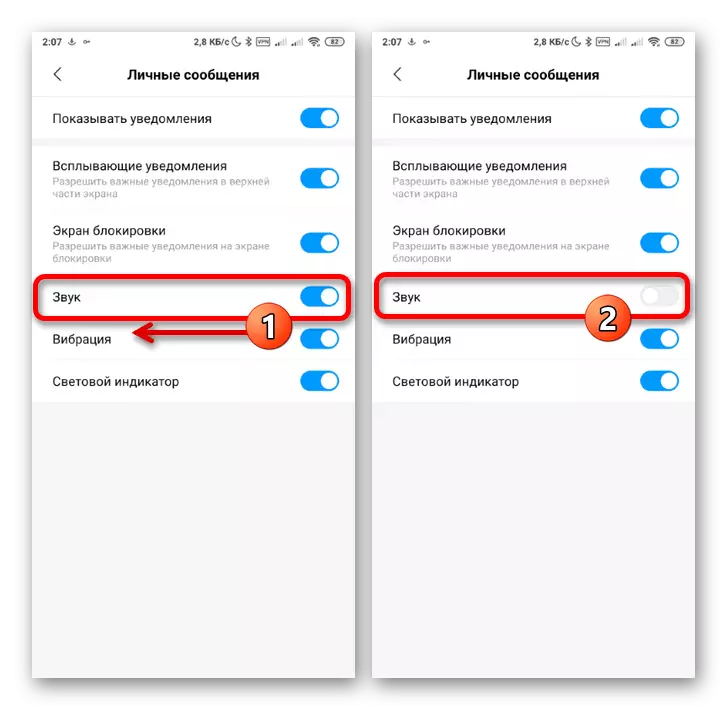
iPhone.
- Op den iOS Smartphone ginn et och System Astellungen déi op d'Applikatioun zoutreffen. Fir Magarlage z'aktivéieren, solls de deso Fall op eng komplette Suen optiewen a së Véierbuede vun der "Vocontakte.
- Duerch d'MENU presentéiert, gitt op déi "Notifikatiounen" Säit a verännert d'"Kläng" Slider op der lénker Säit fir Shutdown. Wann néideg, kënnt Dir den Erlaabungsdiziner benotzen fir net nëmmen vum Toun lass ze ginn, awer och vun all aner Applikatioun Eventer.
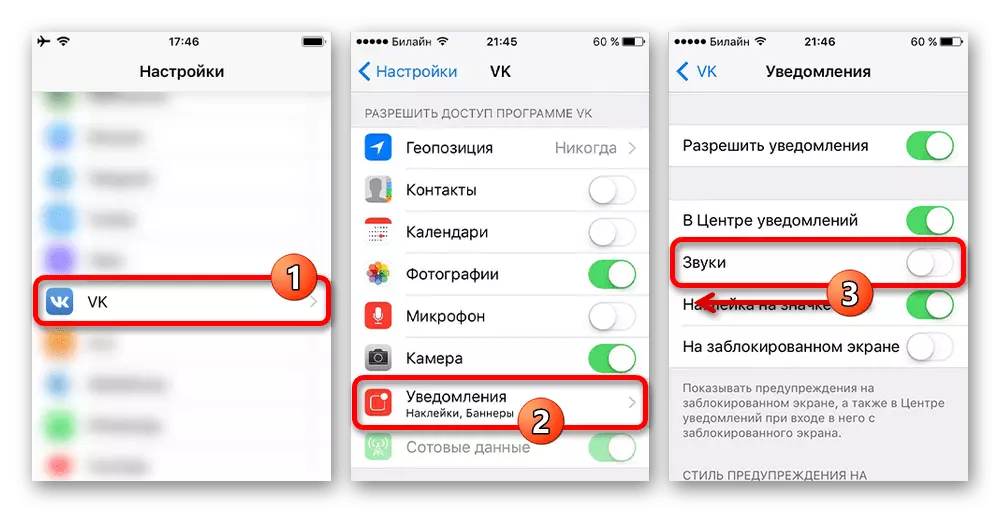
Am Géigesaz zu Android, mat verschiddene Markenschallen, am iPhone, egal wéi méiglech vun der Versioun vum Betribssystem, d'Astellunge sinn ëmmer op engem ähnleche Wee. Dofir hate mir mat all méiglechen Optriichtungen, méi dës Uweisunge fänken.
Wann Dir aner net manner populär Liichtgewiicht Versioun vun der Websäit Vkoctakette benotzt kënnt Dir nëmmen d'Sound Notifikatiounen op Ärem Handy op der selwechter Manéier ausschalten. All Prozedure sollten zur Spezialitéite wierklech keng Plaberstform benotzen, wat Dir kloer d'Instruktioune verfollegt hutt, an dofir ass dëst Artikel op Fäerdeg.
